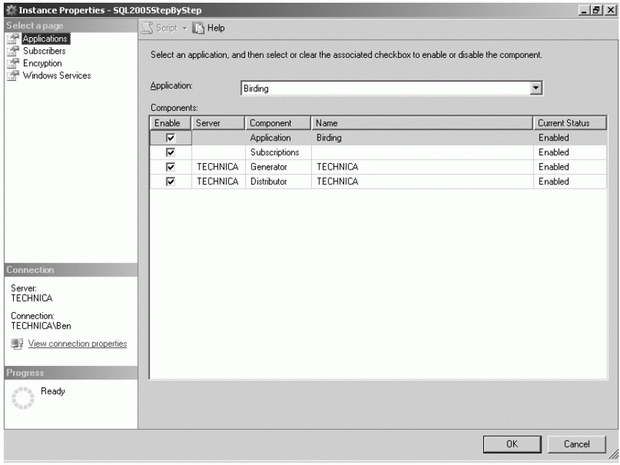Введение в службы Notification Services
Проверка состояния экземпляра
К этому моменту все готово к бесперебойной работе. Можно просмотреть свойства экземпляра, чтобы убедиться в том, что все компоненты включены и/или запущены. Чтобы открыть диалоговое окно Instance Properties (Свойства экземпляра), показанное на следующем рисунке, щелкните правой кнопкой имя экземпляра и выберите из контекстного меню команду Properties (Свойства) (Чтобы убедиться в том, что запустились службы, перейдите на страницу Windows Services (Службы Windows)).
Чтобы протестировать приложение, необходимо запустить событие и проверить, будет ли доставлено соответствующее уведомление.
Обновление и модернизация экземпляра
При каждом изменении содержимого файла ADF рабочий экземпляр приложения служб Notification Services необходимо обновить, чтобы вступили в действие сделанные изменения.
Так же, как при настройке работы экземпляра, при обновлении следует всегда следовать одной и той же процедуре. Обновление - это процесс, обратный установке.
Для обновления экземпляра выполните следующие действия.
- Щелкните правой кнопкой мыши экземпляр в Object Explorer (Обозревателе объектов) и выберите из контекстного меню команду Stop (Остановить). Нажмите кнопку Yes (Да) в диалоговом окне Stop Instance Confirmation (Подтверждение остановки экземпляра).
- Отключите экземпляр, щелкнув на нем правой кнопкой мыши и выбрав из контекстного меню команду Disable (Отключить). Нажмите кнопку Yes (Да) в диалоговом окне Disable Instance Confirmation (Подтверждение отключения экземпляра).
- Запустите процесс обновления, щелкнув правой кнопкой имя экземпляра и выбрав из контекстного меню команды Task, Update (Задачи, Обновить).
- Откроется диалоговое окно Update Instance (Обновление экземпляра). Укажите ICF-файл, как при первой настройке экземпляра. Затем нажмите кнопку ОК.
- На экран будет выведено новое окно выполнения задания, которое показано на следующем рисунке.
- Первый этап процесса заключается в сравнении обновленного ADF-файла с существующими данными экземпляра и приложения для выявления сделанных изменений. После изучения файлов процесс выносит заключение в диалоговом окне Update Summary (Сводная информация обновления), как показано на следующем рисунке.
- Если все правильно, подтвердите предлагаемые изменения, щелкнув на кнопке Update (Обновить). Процесс попытается применить изменения к базе данных. В конце концов процесс либо успешно завершится, либо будет остановлен, если произойдет ошибка. На следующем рисунке показано диалоговое окно Updating Instance (Обновление экземпляра) с сообщением об ошибке. Можно щелкнуть это сообщение, чтобы просмотреть подробную информацию или задержать над ней указатель мыши, чтобы получить подсказку о содержании ошибки.
- Если процесс завершился неудачей вследствие ошибки, исправьте ошибку и снова попытайтесь запустить процесс. После успешного завершения перезапустите экземпляр, включив и запустив его еще раз.
Запуск приложения
К этому моменту мы создали приложение и должны проверить, как оно работает. Для этого мы воспользуемся несколькими простыми сценариями (системными и SQL Server) и выполним действия, описанные в следующих разделах.